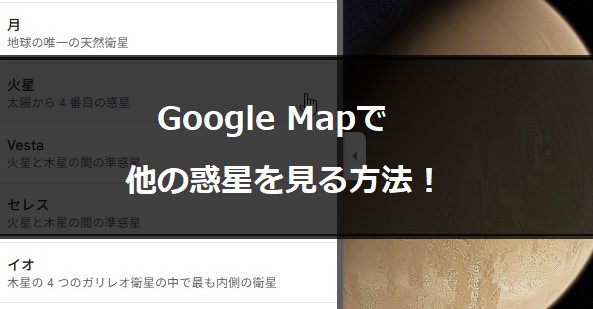Google map(グーグルマップ)では、惑星を見ることができる機能が搭載されていますが、見れないという報告もあります。ここでは、惑星が見られないときの解決方法を解説していきます。
Google mapで惑星が見れない?
グーグルマップでは、惑星がみられるという機能があります。
ですが惑星の見方はやや手順が多いので、惑星が見れないという事態に陥っている人も多いようです。
ここでは、惑星の見方を解説していきます。
Google mapで惑星を見る方法!
グーグルマップで惑星を見るには、以下の手順を踏みます。
新しいタブのメニューアイコンからマップを選択
重要なポイントとして、マップを出すときに、新しいタブ右上の9つの点があるメニューアイコンからマップを出す必要があるということです。
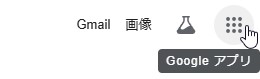
メニューアイコンをクリックし、マップを選択して開きます。
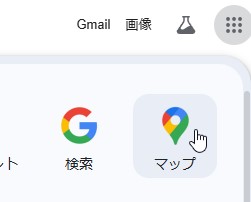
何も検索していない状態で設定を行わないと、うまくいきません。
レイヤ>詳細>地球表示でズームアウト
この後は比較的簡単です。まずは左下の「レイヤ」をクリックして、さらに端にある「詳細」を選択します。
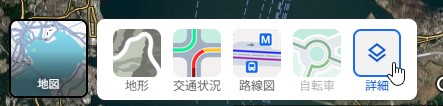
そこにある「地球表示」というボックスにチェックを入れます。
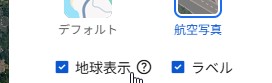
この後は、マウスのスクロールホイールなどでズームアウトしてやると、地球が小さくなっていったところで左側にほかの惑星メニューが登場します。
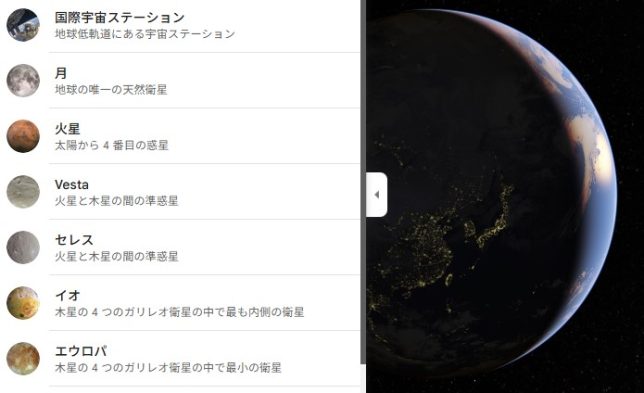
なお、どこかしらの地点をグーグル検索で出したあと、そこからズームアウトなどをして他の惑星をみようとしても、うまくいかないことがあるようです。(検索した地点の詳細が画面左側にあると、他の惑星のメニューが表示されない。)
火星を見てみる
例えば他の惑星である火星をグーグルマップで見てみると、次のようになります。
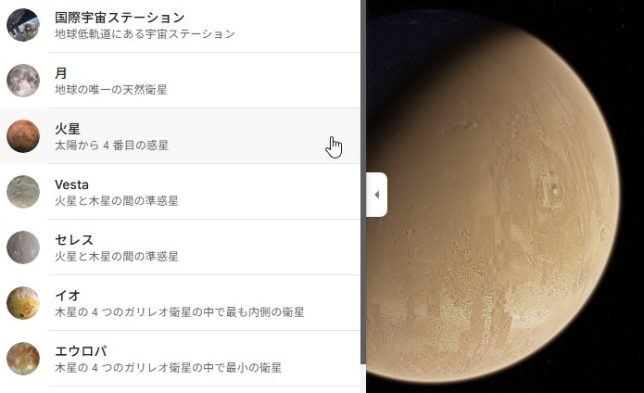
他の惑星でも太陽の方と反対側で陰影がついているのが特徴です。
まとめ
- グーグルマップでは惑星を見ることができるが、手順がわかりにくく見れないという報告がある。
- 新しいタブからメニューをマップを開き、レイヤなどの設定をするのが正しい見る手順。
- 十分いズームアウトすれば自動で他の惑星が出てくる。
グーグルマップで他の惑星を見る機能を残してくれているのはありがたいですね。